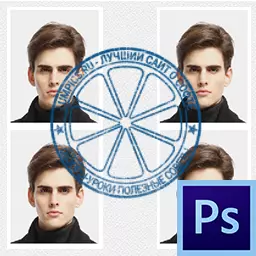
Í daglegu lífi, hver einstaklingur hefur í aðstæðum í aðstæðum þegar það er nauðsynlegt til að gefa upp myndir fyrir ýmis skjöl. Í dag munum við læra hvernig á að gera mynd á vegabréf í Photoshop.
Stock Foto skjöl í Photoshop
Við munum búa til auða í þeim tilgangi að spara tíma frekar en peninga, þar sem prentunarmyndir þurfa enn að. Við munum búa til vinnustykki sem hægt er að skrá á USB-drif og rekja til myndþéttingar eða prenta þig.
Við skulum halda áfram.
Við fundum fyrir lexíu hér er skyndimynd:

Opinber mynd Myndir Kröfur:
- Stærð: 35x45 mm.
- Litur eða svart og hvítur.
- Höfuðstærð - ekki minna en 80% af heildarmyndastærðinni.
- Indent frá efstu brún myndarinnar við höfuðið er 5 mm (4 - 6).
- Mánaðarlega hreint hvítt eða ljós grár bakgrunnur.
Í smáatriðum um kröfur í dag, getur þú lesið með því að slá inn leitarvélina "Mynd á skjölum kröfum" . Fyrir lexíu munum við vera nóg fyrir okkur.
Svo, með bakgrunni er allt í lagi. Ef bakgrunnurinn er ekki monophonic á myndinni þinni, þá verður þú að skilja mann frá bakgrunni. Hvernig á að gera þetta skaltu lesa greinina á tengilinn hér að neðan.
Lesa meira: "Hvernig á að skera hlut í Photoshop."
Stig 1: Image Undirbúningur
Í myndinni okkar er einn skammtur - augun eru of dökkuð.
- Búðu til afrit af upprunalögunni ( Ctrl + J. ) og beita leiðréttingarlagi "Curves".
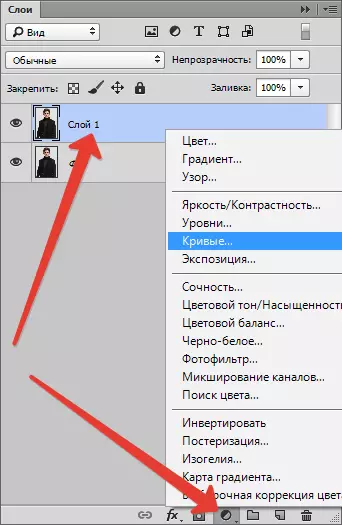
- Ég þurrka ferilinn til vinstri og til að ná nauðsynlegum skýringum.
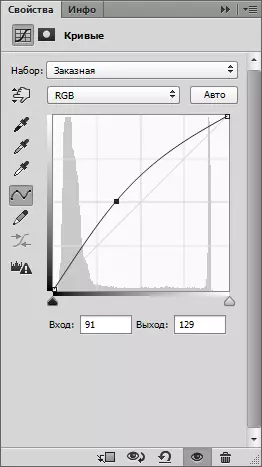
Niðurstaða:

Stig 2: Vinna út úr vinnustofunni
- Búðu til nýtt skjal.
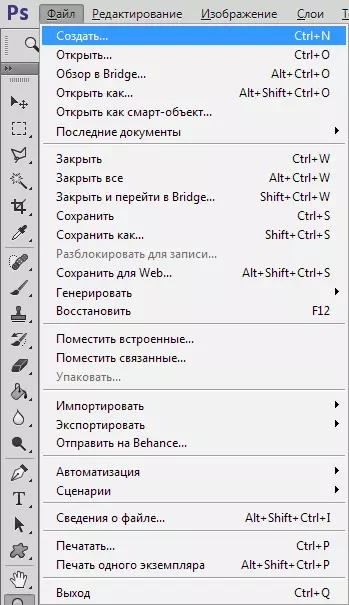
Stærðin 35x45 mm. , leyfi 300 dpi.
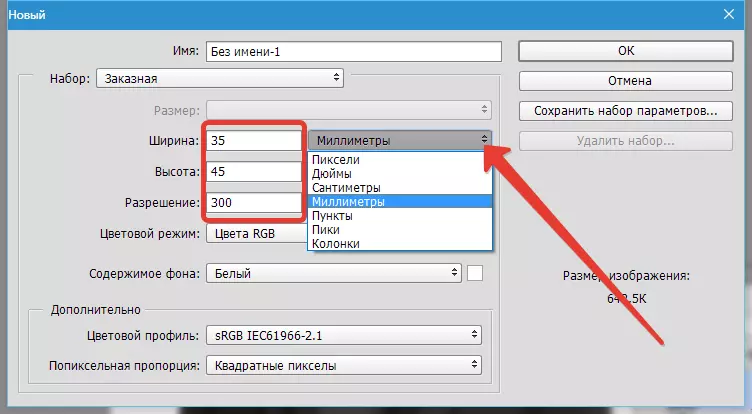
- Þá greina með leiðsögumönnum sínum. Kveiktu á reglunum með blöndu af lyklum Ctrl + R. , Ég smelli á hægri músarhnappinn á línunni og veldu millimetra sem einingar.
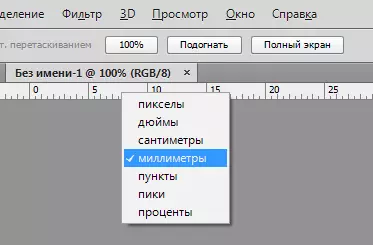
Smelltu nú á vinstri músarhnappinn á línunni og án þess að gefa út, taktu leiðarvísina. Fyrsta verður í 4 - 6 mm frá efstu brúninni.
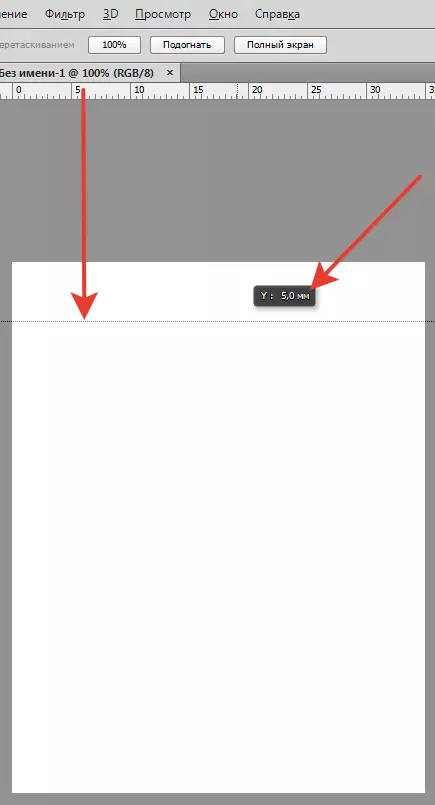
Næsta leiðarvísir, samkvæmt útreikningum (stærð höfuðsins - 80%) verður u.þ.b. í 32-36 mm. Frá fyrsta. Svo, 34 + 5 = 39 mm.
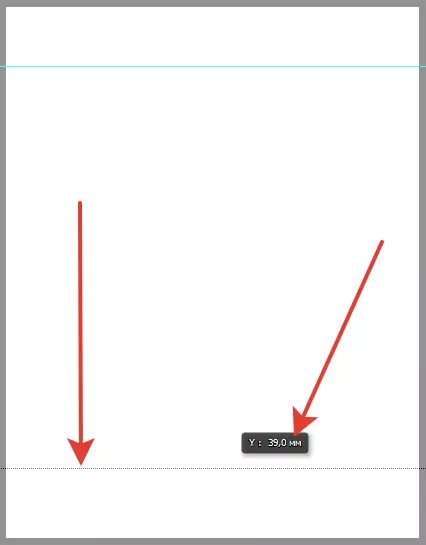
- Það verður ekki óþarfa að fagna miðju myndarinnar lóðrétt. Farðu í valmyndina "Útsýni" og kveikja á bindingu.
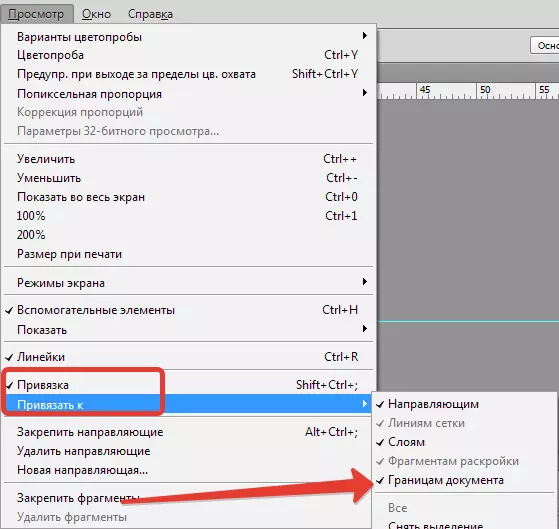
Dragðu síðan lóðréttan handbókina (frá vinstri línu) þar til það er "stafur" í miðju striga.
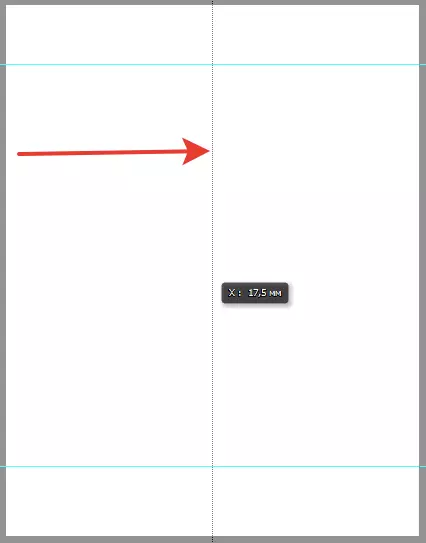
- Farðu í flipann með skyndimynd og sameinaðu lagið með línum og háð laginu. Ýttu bara á hægri músarhnappinn á laginu og veldu hlutinn "Sameina við fyrri".
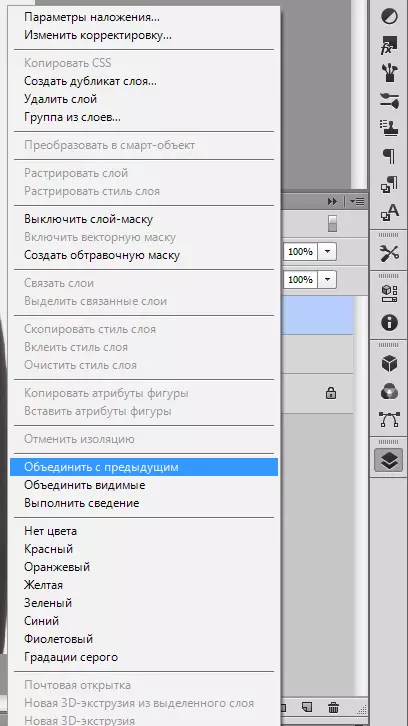
- Með því að disaka flipa með skyndimynd frá vinnusvæðinu (við tökum yfir flipann og dragðu niður).
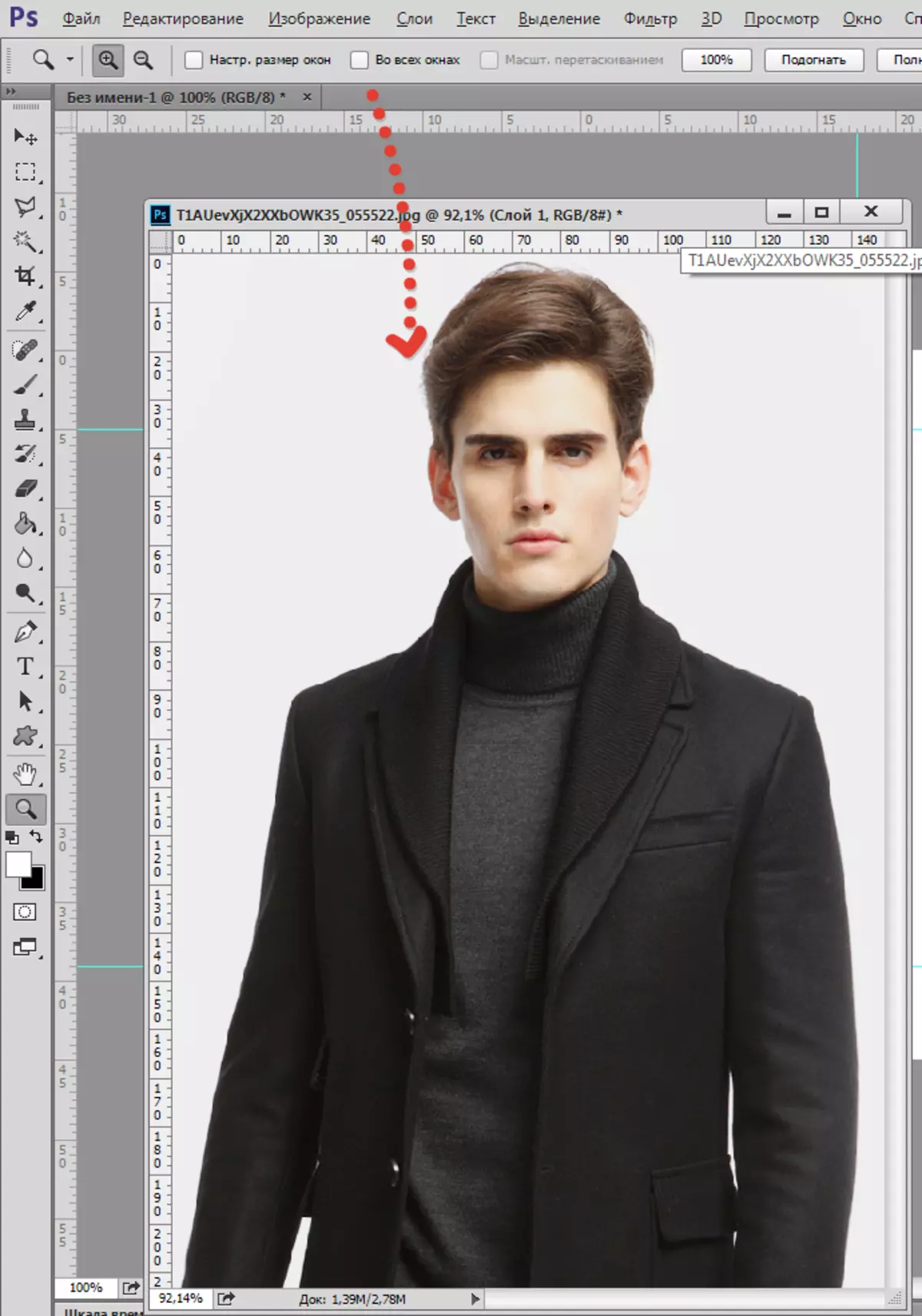
- Veldu síðan tækið "Samtök" Og dragðu myndina í nýtt skjal okkar. Virkjað ætti að vera efsta lagið (á skjali með skyndimynd).
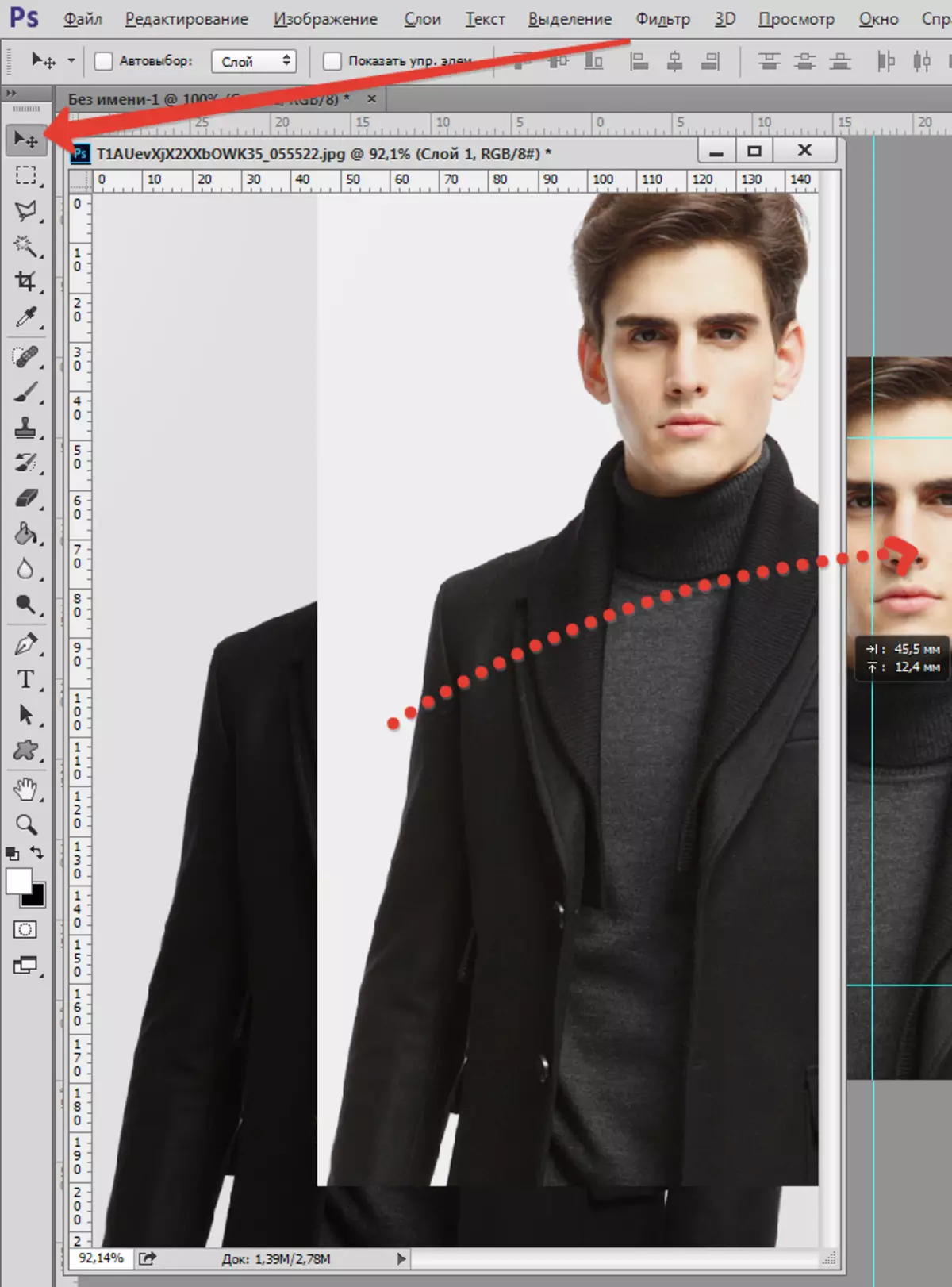
- Settu flipann aftur á flipann.
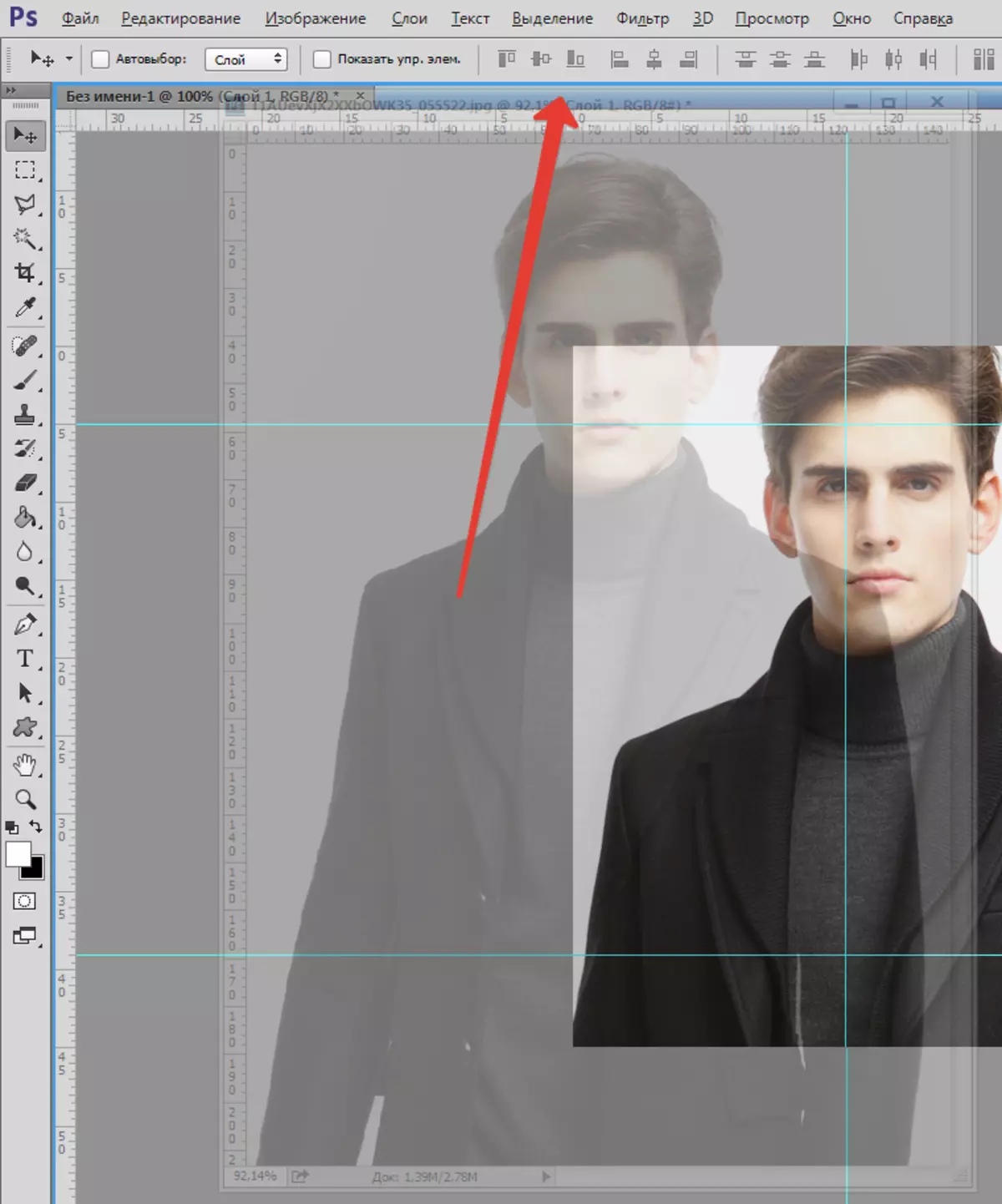
- Farðu í nýstofnaða skjalið og haldið áfram að vinna. Ýttu á lyklaborðið Ctrl + T. og aðlaga lag fyrir mál takmarkað af leiðsögumönnum. Ekki gleyma að klemma vakt til að varðveita hlutföll.
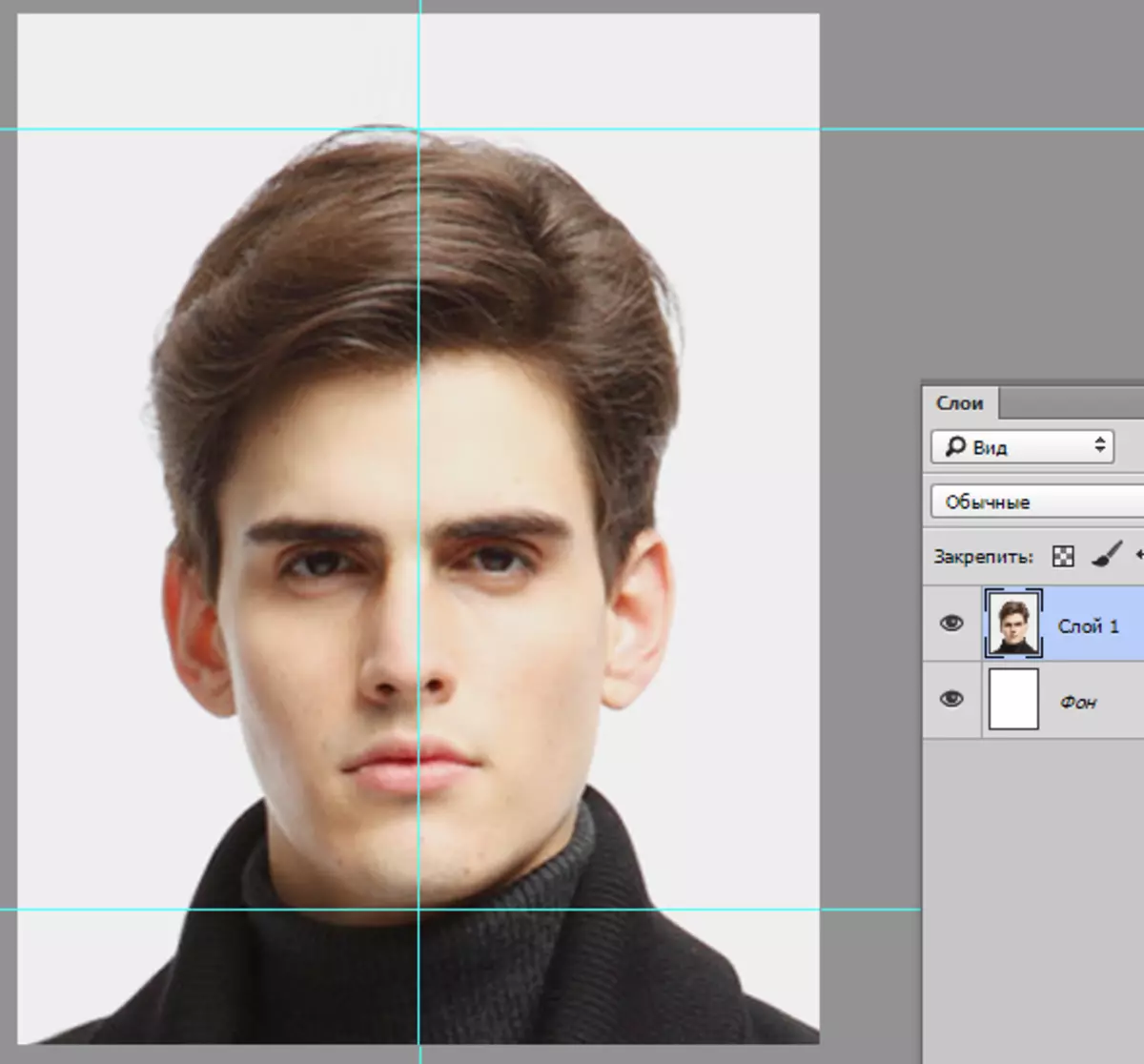
- Næst skaltu búa til annað skjal með slíkum breytum:
- Setja - International Paper Format;
- Stærð - A6;
- Upplausn - 300 dílar á tommu.
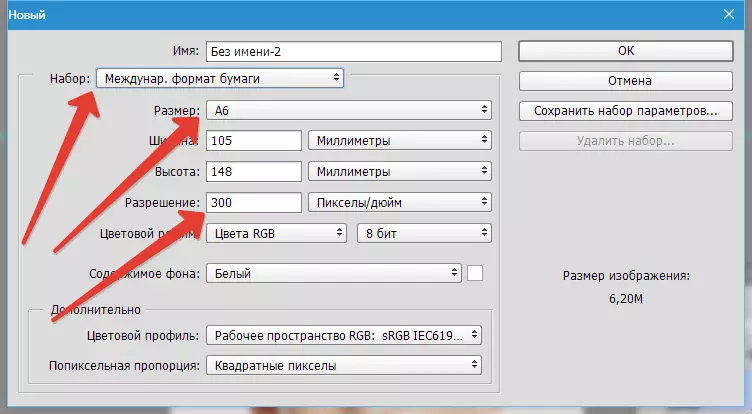
- Farðu í skyndimyndina, sem bara breytt og smellt á Ctrl + A..
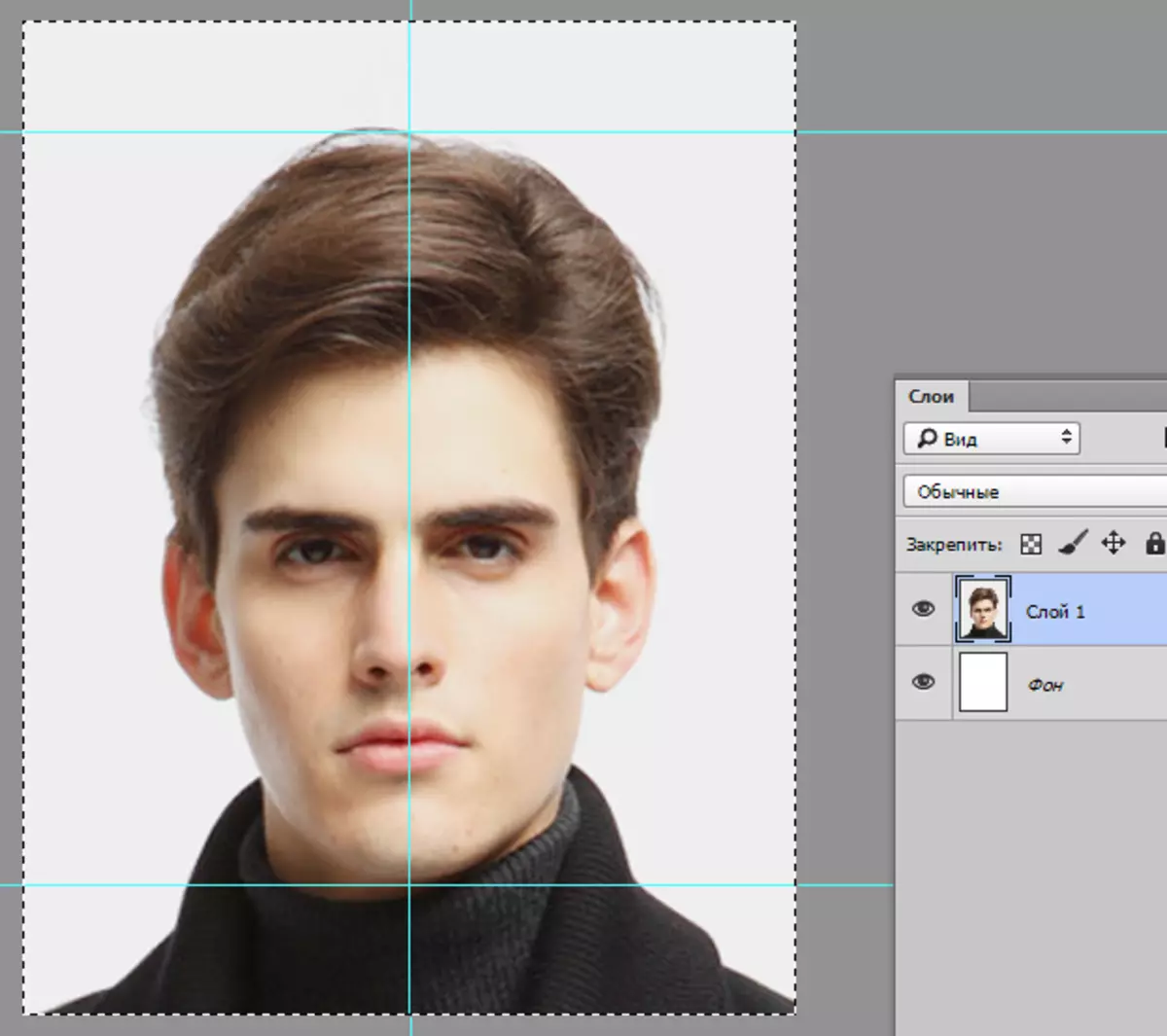
- Fjarlægðu flipann aftur, taktu tólið "Samtök" og dragðu hollur svæði til nýtt skjal (sem A6).
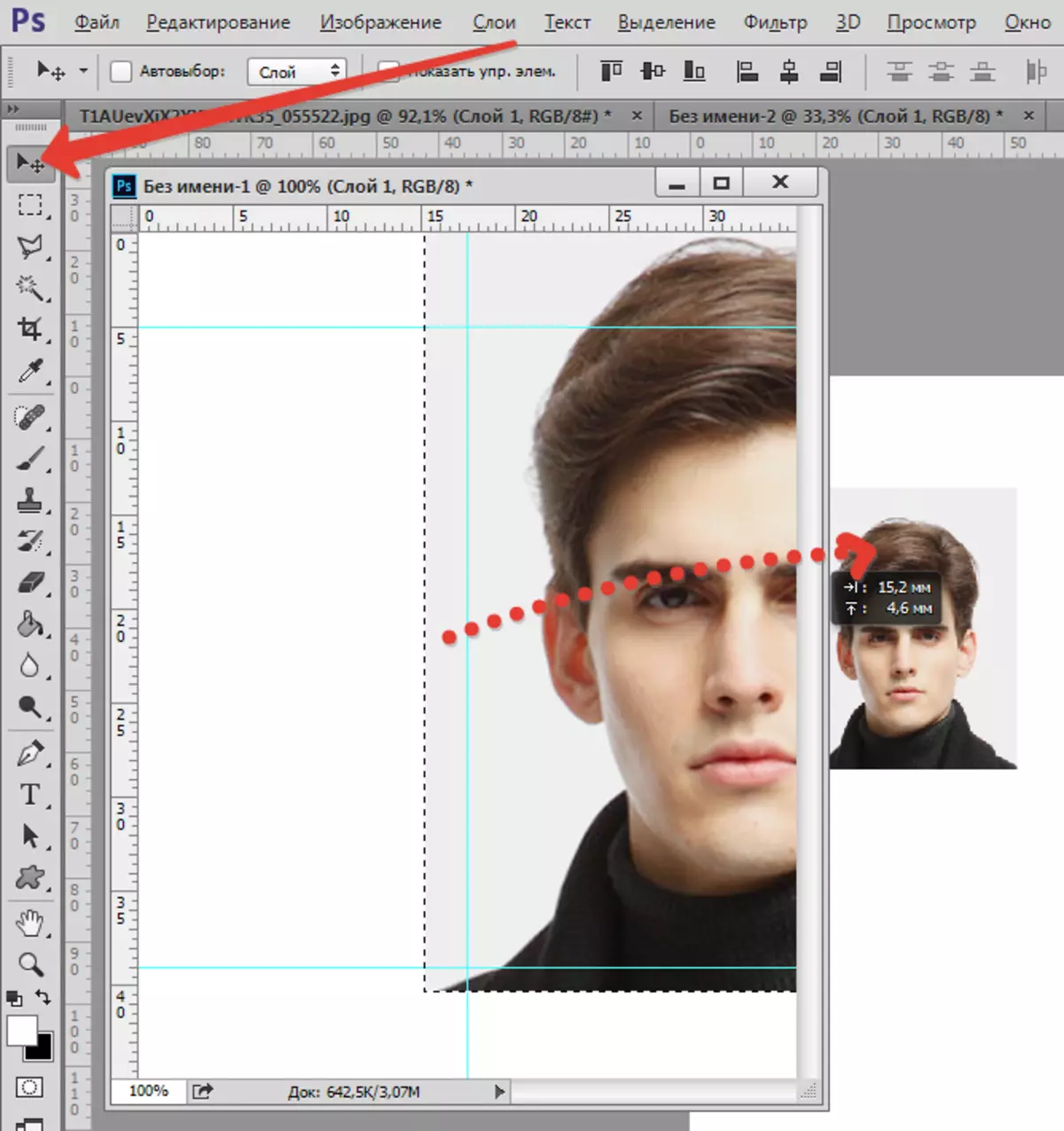
- Við festum flipann aftur, farðu í skjal A6 og færa lagið með skyndimynd í horn striga, þannig að bilið fyrir skera.
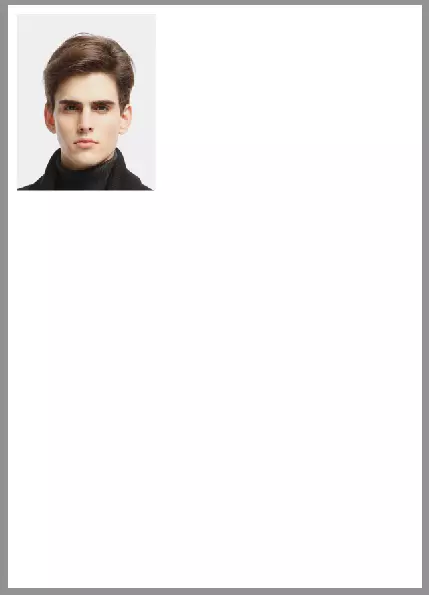
- Farðu síðan í valmyndina "Útsýni" og kveikja á "Aukahlutir" og "Fast Guides".
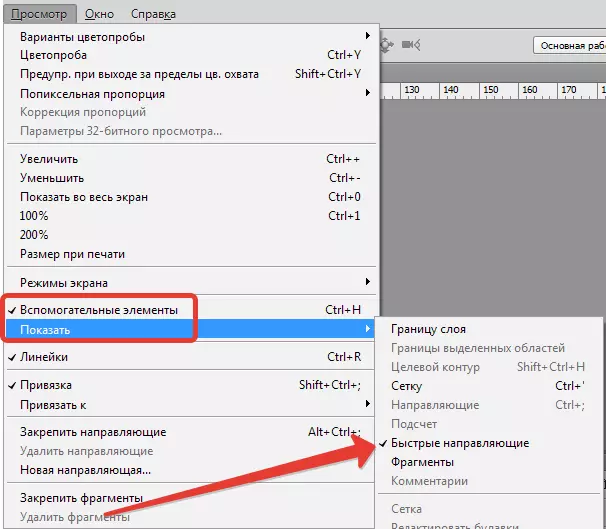
- Tilbúinn Snapshot verður að afrita. Vera á lag með myndum, klemma Alt. Og dragðu niður eða hægri. Í þessu tilviki verður tækið að vera virkjað. "Samtök".
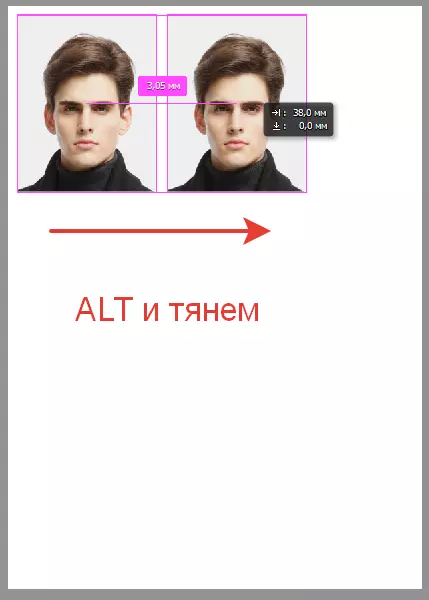
Svo gera nokkrum sinnum, setja sex eintök.
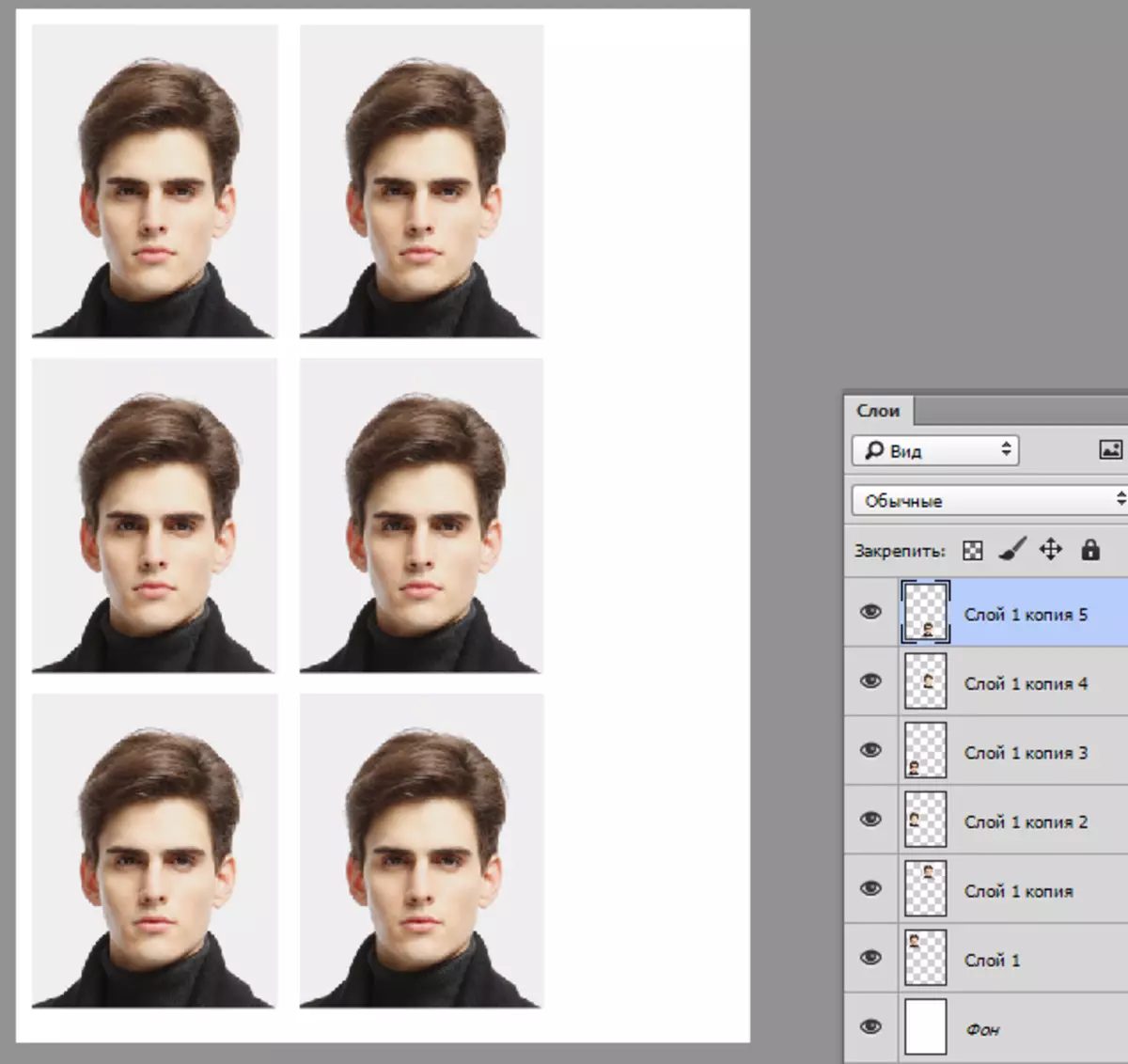
Það er aðeins til að vista skjalið í JPEG sniði og prenta á pappíra á blaðinu með þéttleika 170-220 g / m2.
Lesa meira: Hvernig á að vista mynd í Photoshop.
Nú veistu hvernig á að gera mynd 3x4 í Photoshop. Við höfum búið til workpiece til að búa til myndir á rússnesku vegabréfinu, sem þú getur, ef nauðsyn krefur, prenta sjálfstætt, eða rekja til Salon. Ljósmyndari í hvert sinn sem ekki er lengur nauðsynlegt.
